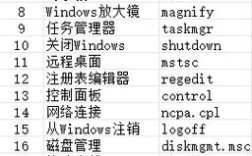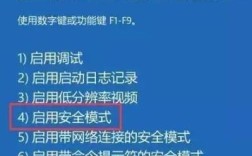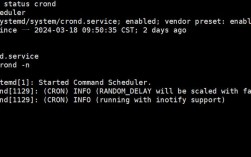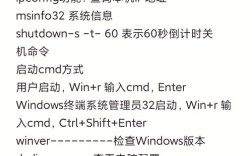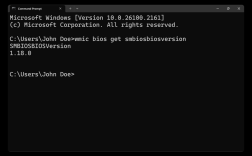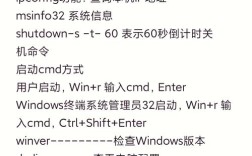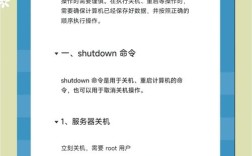在Windows操作系统中,命令行(也称为命令提示符或PowerShell)是用户与系统交互的重要工具,尤其在管理和监控进程时,其高效性和灵活性尤为突出,进程是操作系统进行资源分配和调度的基本单位,每个进程都代表一个正在运行的程序,通过Windows命令行,用户可以轻松查看、结束、优先级调整甚至创建进程,从而实现对系统资源的精细化管理,本文将详细介绍Windows命令行中与进程相关的核心操作、常用命令及其应用场景。

进程管理基础命令
Windows命令行提供了多种进程管理工具,其中最常用的是tasklist和taskkill命令。tasklist命令用于列出当前系统中运行的进程,而taskkill则用于终止指定进程,这两个命令是日常系统维护中的基础工具。
查看进程列表(tasklist)
tasklist命令的基本语法为tasklist [选项],通过不同选项可以获取更详细的进程信息。
tasklist:显示所有进程的映像名称、PID(进程标识符)、会话名、会话#以及内存使用情况。tasklist /v:显示详细信息,包括进程的CPU时间、内存大小、页面文件大小等。tasklist /m:列出指定进程加载的DLL文件,有助于分析进程依赖关系。tasklist /fi "imagename eq notepad.exe":通过筛选条件(如进程名)过滤显示结果,fi参数支持多种条件,如status、pid等。
输入tasklist /fi "imagename eq chrome.exe"可仅显示Chrome浏览器相关的进程信息,输出结果通常以表格形式呈现,包含列名如“映像名称”、“PID”、“会话名”、“会话#”、“内存使用”,便于用户快速定位目标进程。
终止进程(taskkill)
当某个进程无响应或占用过多资源时,可通过taskkill命令强制结束,基本语法为taskkill [选项] /pid 进程ID /im 进程名,常用选项包括:

/f:强制终止进程,即使程序未响应也能关闭。/im:通过进程名终止进程,如taskkill /im notepad.exe /f。/pid:通过进程ID终止进程,如taskkill /pid 1234 /f。
若发现某个进程(PID为5678)导致系统卡顿,可执行taskkill /pid 5678 /f立即终止,需要注意的是,强制终止可能导致未保存的数据丢失,因此建议谨慎使用。
高级进程管理工具
除了基础命令,Windows还提供了更强大的进程管理工具,如wmic命令和PowerShell cmdlet,适用于自动化脚本和复杂场景。
使用wmic管理进程
wmic(Windows Management Instrumentation Command-line)是Windows管理规范(WMI)的命令行接口,支持更灵活的进程查询和管理。
wmic process where name="notepad.exe" call terminate:终止指定名称的进程。wmic process get name,processid,workingsetsize:获取进程名、PID及工作集大小(内存使用量)。
wmic的优势在于支持复杂的查询条件,例如筛选内存占用超过特定值的进程:wmic process where "workingsetsize > 1000000000" get name,processid。
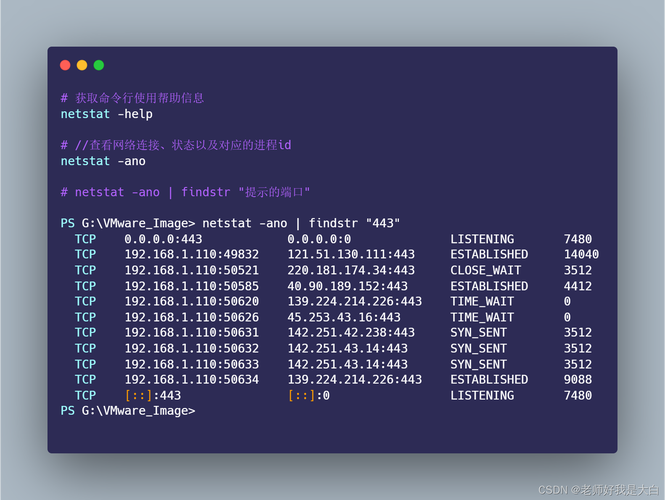
PowerShell进程管理
PowerShell作为新一代命令行工具,提供了更丰富的进程管理功能。
Get-Process:列出所有进程,类似tasklist,但支持更详细的属性,如CPU、WorkingSet。Stop-Process -Id 1234 -Force:对应taskkill,通过PID强制终止进程。Get-Process | Where-Object {$_.CPU -gt 10}:筛选CPU占用率超过10%的进程。
PowerShell还支持管道操作,例如Get-Process chrome | Stop-Process -Force可一键关闭所有Chrome进程。Start-Process命令可用于创建新进程,如Start-Process notepad启动记事本。
进程监控与优化
在系统性能优化中,监控进程的资源使用情况是关键步骤,通过命令行工具,用户可以实时跟踪CPU、内存等资源占用,定位异常进程。
实时监控进程
tasklist命令本身不提供实时数据,但可通过循环结合timeout实现动态监控。
:loop tasklist /v | find "chrome.exe" timeout /t 5 >nul goto loop
上述脚本每5秒刷新一次Chrome进程信息,更高效的方式是使用wmic或PowerShell,例如PowerShell的Get-Process | Sort-Object CPU -Descending | Select-Object -First 5可实时显示CPU占用最高的5个进程。
优先级调整
进程优先级影响系统资源分配,可通过wmic或PowerShell调整。
wmic process where "processid=1234" call setpriority "high":将PID为1234的进程设为高优先级。Start-Process notepad -Priority High:启动记事本时直接指定高优先级。
优先级包括idle(空闲)、below normal(低于正常)、normal(正常)、high(高)、realtime(实时),需根据实际需求调整,避免影响系统稳定性。
常见应用场景
- 排查无响应程序:当某个程序卡死时,通过
tasklist /v查找对应进程,再用taskkill /f终止。 - 安全防护:发现可疑进程(如未知名称的高CPU占用进程),可记录PID后通过任务管理器或命令行终止,并进一步分析。
- 自动化运维:编写批处理或PowerShell脚本,定期监控关键进程资源使用,超过阈值时自动告警或终止。
相关问答FAQs
Q1: 如何通过命令行查找占用端口80的进程?
A: 可使用netstat命令结合findstr筛选,执行netstat -ano | findstr ":80",输出结果中最后一列即为进程PID,再通过tasklist /pid <PID>确认进程详情,若需终止,使用taskkill /pid <PID> /f。
Q2: 为什么taskkill命令有时无法终止进程?
A: 可能原因包括:①进程为系统关键进程,权限不足;②进程处于内核模式或调试状态;③进程已挂起或死锁,建议尝试以管理员身份运行命令行,或使用wmic process where "processid=<PID>" call terminate强制终止,若仍无效,可能需重启系统。